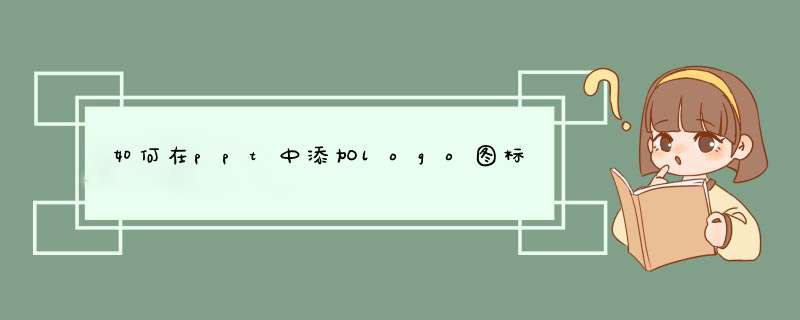
在ppt中添加logo图标薯铅的 方法
双击打开测试文档,输入“为每一页ppt加logo”,如下图。
点击菜单的视图--母版--幻首竖灯片母版,如下图。
在母版编辑页面,点击插入--图片--来自文件,如下图。
选择我们的logo图片,点击插入,如下图。
调整图数芹好片大小和位置,实际上我们可以输入文字什么的,点击关闭母版视图,如下图。
结果我们可以看到,每一页ppt上都有了logo。如下图。
看了如何在ppt中添加logo图标的人还看
1. ppt怎样添加公司logo图标
2. 如何在ppt2013中添加LOGO图标
3. ppt怎么加logo
对于上班族来说,一般在制作ppt演示文稿的时候,都需要在幻灯片中插入公司logo图标,那么,怎样插入呢?下面就让我告诉你ppt怎样插入公司logo图标。ppt插入公司logo图标的 方法
步骤一、唤厅单击“视图”菜单亏链磨下“母版”中的“幻灯片母版”
步骤二、在 “幻灯片母版视图”中,单击“插入”菜单下的“图片”,选择“来自文件”,将Logo插入销斗在合适的位置上
最终效果:关闭母版视图返回到普通视图后,就可以看到在每一页加上了Logo,而且在普通视图上也无法改动它了。
看了ppt怎样插入公司logo图标的人还看
1. ppt怎样添加公司logo图标
2. 如何在ppt2013中添加LOGO图标
3. ppt怎么加logo
4. ppt怎么加入logo
5. ppt2010怎么添加logo
欢迎分享,转载请注明来源:内存溢出

 微信扫一扫
微信扫一扫
 支付宝扫一扫
支付宝扫一扫
评论列表(0条)